В этом руководстве мы покажем вам, как включить отладку по USB на вашем устройстве, когда оно застряло в постоянном перезапуске или цикле загрузки. Может быть довольно много случаев, когда ваше устройство может застрять в цикле загрузки. Среди них наиболее распространен сценарий, когда вы прошиваете пользовательский двоичный файл — будь то прошивка пользовательского ПЗУ, восстановление, такое как TWRP, или любой другой модуль, просто небольшое отклонение, и все может пойти не так.
Однако во всех вышеупомянутых случаях загрузчик вашего устройства уже будет разблокирован. Так вы сможете прошить прошивку и вернуть устройство к жизни, даже не взаимодействуя с Отладкой. Однако что, если загрузчик вашего устройства заблокирован, и вы застряли в цикле загрузки? К сожалению, в последние годы это в основном имеет место, когда устройство постоянно зацикливается после установки официального обновления OTA.
Например, недавно пользователям Redmi Note 11 пришлось столкнуться с глючным программным обеспечением, выпущенным Xiaomi. Хотя нам удалось найти виновника — процесс com.qualcomm.location, а также исправление, которое включает удаление этого процесса, реальная проблема заключается в выполнении этого исправления. Это связано с тем, что для удаления любого системного приложения вам необходимо включить отладку по USB на вашем устройстве.
Но поскольку устройство постоянно перезагружается каждые 5 секунд или около того, пользователи не могут включить отладку на своем устройстве за такой короткий промежуток времени. С учетом сказанного нам удалось найти отличный обходной путь, который может помочь вам выполнить эту работу в указанные сроки. Итак, без лишних слов, давайте проверим это.
Программы для Windows, мобильные приложения, игры – ВСЁ БЕСПЛАТНО, в нашем закрытом телеграмм канале – Подписывайтесь:)
Включить отладку по USB при зависании в постоянном перезапуске/бутлупе
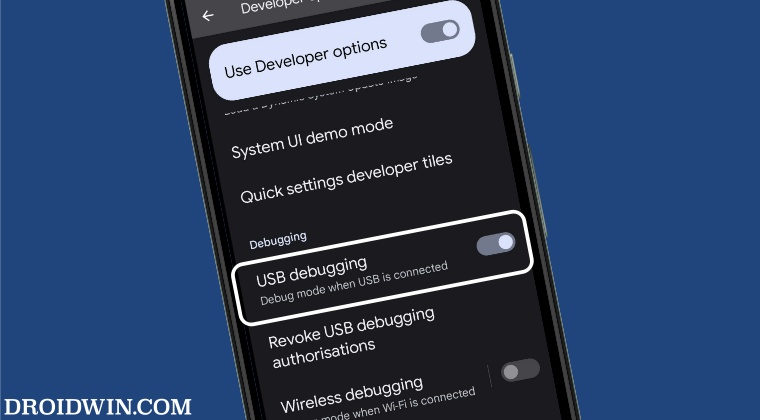
Для выполнения этой задачи мы создадим ярлык параметров разработчика прямо на главном экране. В результате вам больше не нужно будет проходить через «Настройки»> «Дополнительные настройки», чтобы получить доступ к параметрам разработчика. Скорее, теперь вы можете получить к нему доступ прямо с главного экрана. Однако есть одна загвоздка. Вам все равно придется сначала включить отладку по USB. Поэтому попробуйте сделать это, как только устройство перезагрузится, а затем вы можете создать ярлык при следующей перезагрузке, как показано ниже.
- Как только ваше устройство перезагрузится, включите отладку по USB, выбрав «Настройки»> «Дополнительные настройки»> «Нажмите на номер MIUI 7 раз».
- Это активирует отладку по USB. Теперь дайте вашему устройству перезагрузиться.
- Как только это произойдет, нажмите на ссылку, чтобы открыть Приложение для отладки USB в магазине Play.
- Теперь попробуйте установить его. Если это так, хорошо и хорошо, в противном случае дайте вашему устройству перезагрузиться.
- Когда ваше устройство перезагрузится, откройте Play Store напрямую. Должна быть открыта информационная страница приложения USB Debug.
- Так что попробуйте скачать и установить его прямо сейчас. Как только он будет установлен, запустите его сразу [it will be named apr].

- Это приведет вас прямо к параметрам разработчика, где вы можете включить отладку по USB.

Вот и все. Это были шаги, чтобы включить отладку по USB на вашем устройстве, когда оно застряло в постоянном перезапуске или цикле загрузки. Хотя это никоим образом не является наиболее жизнеспособным или осуществимым способом выполнить эту работу, однако на данный момент это наш лучший и, скорее всего, лучший способ решить эту проблему. С учетом сказанного, если у вас есть какие-либо вопросы относительно вышеупомянутых шагов, сообщите нам об этом в комментариях. Мы вернемся к вам с решением в ближайшее время.


Добавить комментарий
Для отправки комментария вам необходимо авторизоваться.